Unter Linux ist das Verschieben eines Verzeichnisses eine übliche Aktivität, die jeder Benutzer irgendwann durchführen muss. Dies kann mit jeder installierten Desktop-Umgebung oder dem Befehl mv von der Befehlszeile aus erfolgen.
Obwohl dies eine ziemlich einfache Funktion ist, gibt es ein paar Dinge zu beachten. In diesem Artikel gehen wir auf verschiedene Beispiele für das Verschieben eines Verzeichnisses unter Linux ein. Um mehr über den mv-Befehl und den GUI-Prozess zu erfahren, können Sie diesen Artikel nachschlagen.
In diesem Artikel erfahren Sie, wie Sie:
So verschieben Sie ein Verzeichnis mit einer grafischen Benutzeroberfläche (GUI)
So verschieben Sie ein Verzeichnis mit der Befehlszeilenmethode
Methode 1:Verschieben Sie ein Verzeichnis mithilfe einer grafischen Benutzeroberfläche (GUI)
Die Methode zum Verschieben eines Verzeichnisses unter Linux über die grafische Oberfläche variiert leicht je nach installierter Distribution und Desktop-Umgebung. Der einzige große Unterschied, den Sie bemerken werden, ist, dass sich einige der Menüs geändert haben. In den folgenden Schritten verwenden wir die GNOME-Desktopumgebung, die für viele beliebte Distributionen wie Ubuntu die Standardeinstellung ist. Wenn die Verzeichnisse nicht erstellt werden, können Sie sie mit dem mkdir-Befehl erstellen:
$ mkdir <directory name> |
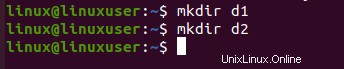
Wählen Sie „Ausschneiden“ aus dem Kontextmenü, wenn Sie mit der rechten Maustaste auf den Ordner/Verzeichnis klicken, den Sie verschieben möchten. Sie können den Ordner/Verzeichnis auch auswählen und ausschneiden, indem Sie auf Ihrem Computer Strg + X drücken.
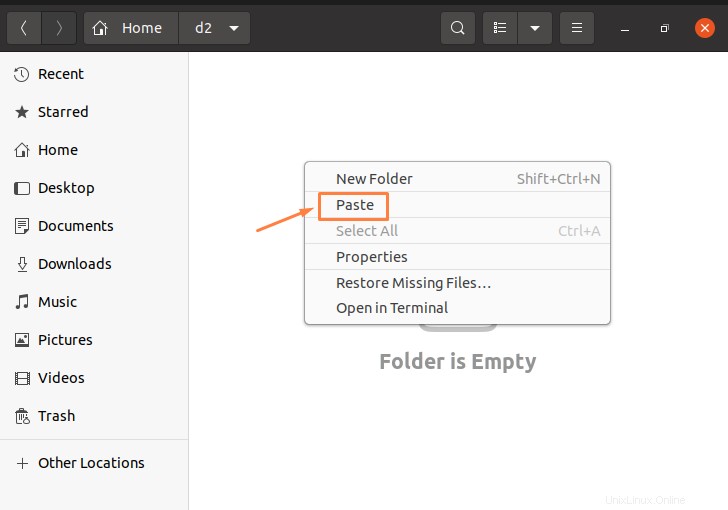
Navigieren Sie zu dem Ort, an den der Ordner verschoben werden soll. „Einfügen“ kann durch Rechtsklicken in eine leere Stelle und Auswahl von „Einfügen“ erfolgen. Wechseln Sie alternativ zum Ziel und fügen Sie den Ordner ein, indem Sie Strg + V auf Ihrer Tastatur drücken.
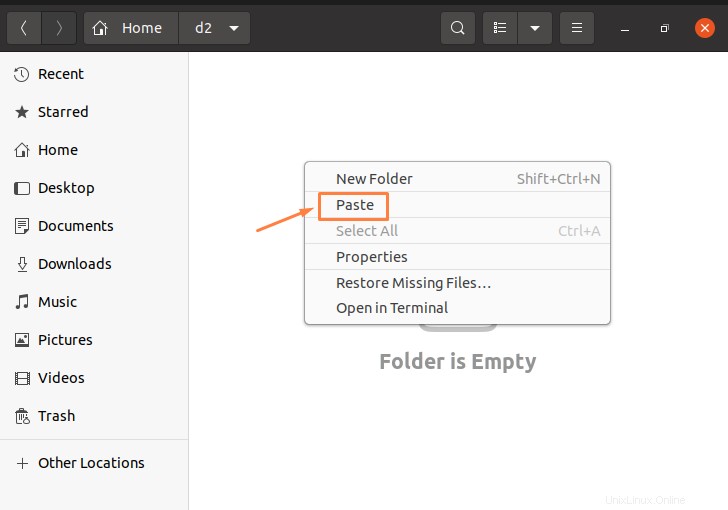
In verschiedenen Desktop-Umgebungen können Sie auch mit der rechten Maustaste auf ein Verzeichnis klicken und „Verschieben nach“ wählen.
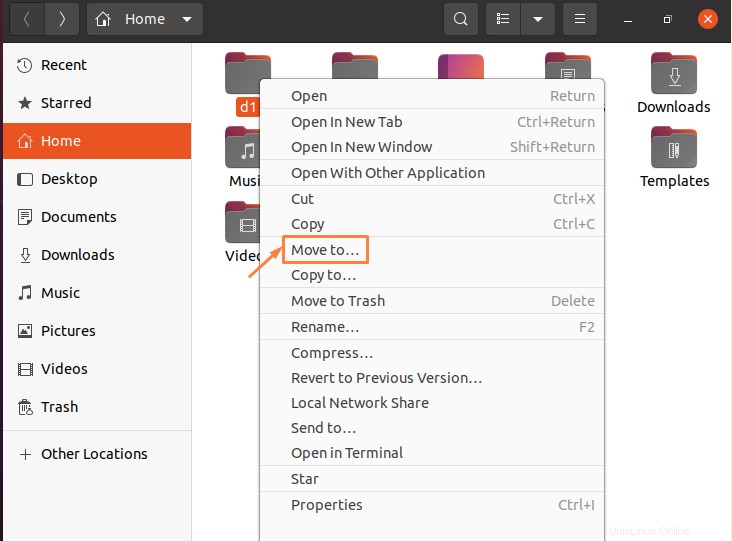
Um das Verschieben abzuschließen, navigieren Sie dann zum neuen Speicherort, markieren Sie ihn und klicken Sie auf „Auswählen“.
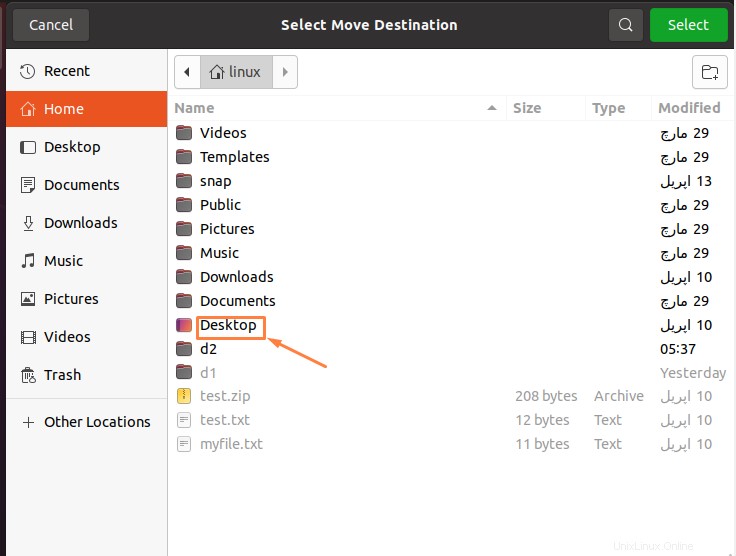
So einfach ist das. Es ist wichtig zu beachten, dass dadurch der gesamte Ordner einschließlich Unterverzeichnissen verschoben wird. Als Nächstes wird der Befehlszeilenansatz behandelt.
Methode 2:Verschieben Sie ein Verzeichnis mit der Befehlszeilenmethode
Unter Linux wird der Befehl mv verwendet, um Verzeichnisse (und Dateien) zu verschieben. Das einfache Angeben eines Quell- und Zielspeicherorts in Ihrem Befehl ist die einfachste Version des Befehls. Um auf Verzeichnisse zuzugreifen, können Sie absolute oder relative Pfade verwenden.
$ mv <directory1> <directory2> |

Sie können sehen, dass der obige Befehl den Inhalt von /d1 nach /d2 verschiebt.
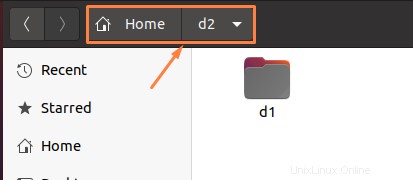
Aber warten Sie, wenn /d2 nicht existiert, dann würde /d1 in einem solchen Szenario einfach in /dir2 umbenannt. Mit anderen Worten, wenn wir den Befehl mv verwenden, können wir unserem verschobenen Verzeichnis einen neuen Namen geben. Das einfache Verschieben des Verzeichnisses an einen bestehenden Ort erspart die Eingabe eines neuen Namens.
Sie können auch weitere Informationen über die Verschiebung erhalten, indem Sie die Option -v (ausführlich) verwenden. Es ist erwähnenswert, dass mv angibt, das Verzeichnis umzubenennen. Da Pfade einfach Verbindungen zu Dateien und Ordnern auf der Festplatte sind, ist dies im Wesentlichen dasselbe wie sie zu „verschieben“.
$ mv -v dir1 dir2 |
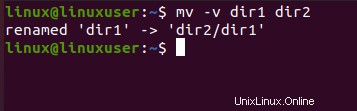
Sie können auch mehrere Verzeichnisse gleichzeitig übertragen. Das Zielverzeichnis für den Rest Ihres Befehls ist das letzte Verzeichnis in Ihrem Befehl.
$ mv d1 d2 d3 |
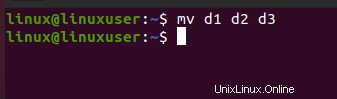
Wenn Sie diesen Befehl ausführen, können Sie sehen, dass sowohl d1 als auch d2 in diesem Fall nach d3 verschoben werden.
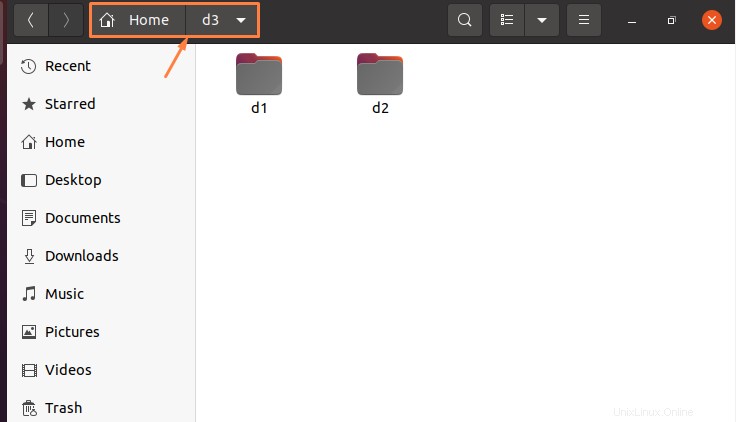
Schlussfolgerung
In diesem Artikel haben wir gelernt, wie man Verzeichnisse auf einem Linux-System mit der GUI und der Kommandozeile verschiebt. Dies ist eine Standardaufgabe, die alle Benutzer ausführen können sollten. Die Befehlszeilenmethode gibt uns erwartungsgemäß etwas mehr Kontrolle über die Operation, aber beide Methoden sind gleichermaßen effektiv. Sie können diejenige aus diesen beiden auswählen, die für Sie am bequemsten ist.